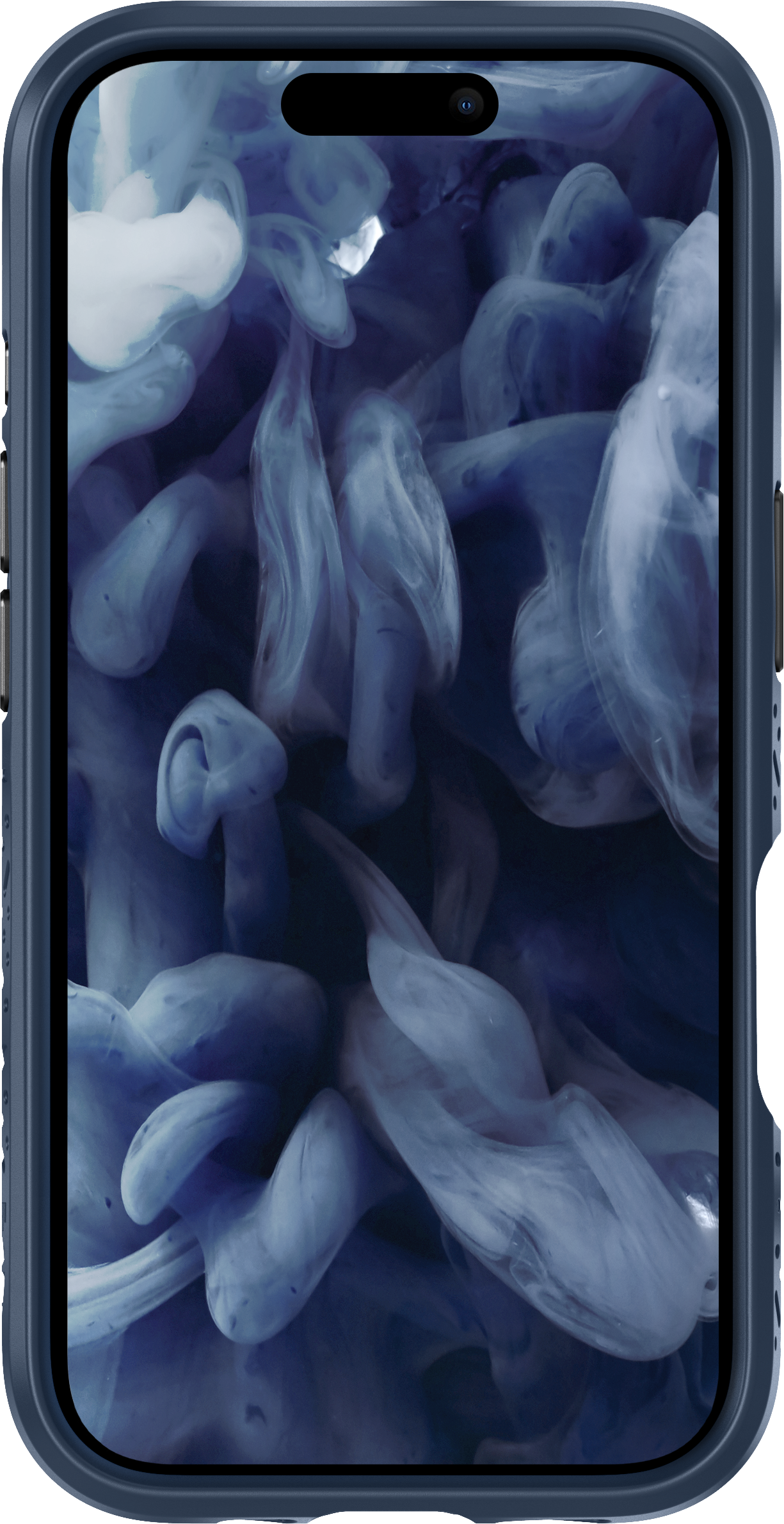Чохол LAUT CRYSTAL MATTER case with MagSafe for iPhone 16 Plus - Denim Blue (L_IP24C_CM_BL)

Характеристики
Виробник:
LAUT
Матеріал:
Полікарбонат
Сумісність:
iPhone 16 Plus
Тип:
Чохол-накладка
Опис
Чохол LAUT CRYSTAL MATTER
Познайомтесь із чохлом CRYSTAL MATTER для iPhone 16, який поєднує максимальний захист і універсальність. Завдяки сумісності з MagSafe® і динамічному кільцю MAGSPIN™, яке обертається на 360 градусів і слугує підставкою, він забезпечує зручне користування у режимі «вільні руки». Перемикатися між горизонтальною та вертикальною орієнтацією можна легко завдяки кільцю MAGSPIN™.

Горизонтальний/вертикальний режим перегляду
Універсальна підставка дозволяє зручно переглядати контент як у горизонтальному, так і у вертикальному положенні, адаптуючись до будь-яких потреб.
Сумісність з MagSafe та кільце MAGSPIN
Ідеально сумісне з аксесуарами MagSafe, кільце MAGSPIN забезпечує оптимальну функціональність та легкість у використанні.
Обертання на 360°
Динамічне кільце, що обертається на 360 градусів, можна використовувати як підставку, що значно розширює можливості користування вашим iPhone 16.
Міцність та захист
Чохол пройшов суворі тести на падіння з висоти до 6,4 метра, гарантуючи надійний захист вашого пристрою завдяки передовій амортизаційній технології.

Подібні товари
Чохол Pitaka Military-Grade Protective Case for iPhone 16 Pro Max - Sunset (KI1601PPSUM)

Чохол LAUT CRYSTAL MATTER case with MagSafe for iPhone 16 Plus - Denim Blue (L_IP24C_CM_BL)
Підтвердження по SMS
×Код відправлено на